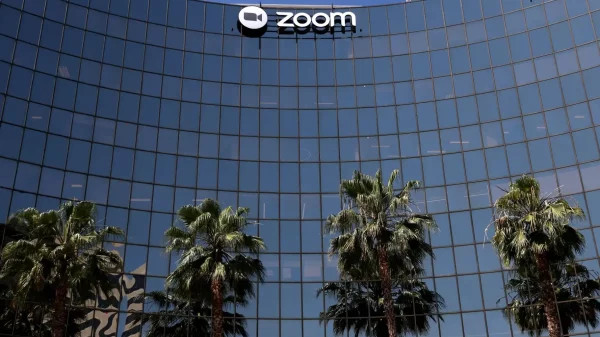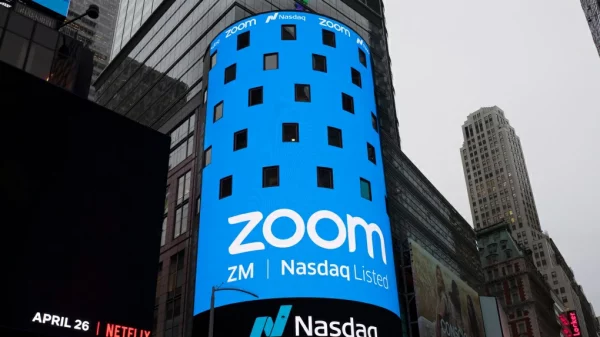Unbox.id – Penggunaan avatar untuk merepresentasikan diri secara virtual sedang menjadi tren di beberapa platform komunikasi. Salah satu platform yang kini meluncurkan fitur avatar adalah Zoom. Fitur avatar itu sendiri sebenarnya bukan hal baru di Zoom. Pasalnya, platform konferensi video ini pertama kali mendukung fitur avatar awal tahun lalu. Lantas, bagaimana fitur ini bekerja? Berikut informasi fiturnya tersebut.
Mirip Dengan Memoji Dari Apple
Avatar yang ada di dalam perangkat aplikasi ini cukup menarik untuk diketahui dalam penggunaannya. (Sumber: Android Central)
Bedanya, fitur avatar sebelumnya hanya bisa mengubah tampilan pengguna dengan karakter hewan. Selama pembaruan ini, pengguna dapat menggunakan avatar yang terlihat seperti diri mereka sendiri.
Secara tampilan, fitur ini mirip dengan fitur Memoji atau Avatar milik Apple di platform meta. Selain itu, avatar zoom ini juga dapat menirukan gerakan dan ekspresi wajah penggunanya. Menurut sang pengembangnya, fitur ini dirancang untuk membantu pengguna melakukan panggilan atau rapat yang tidak terlalu formal. Jadi mereka tetap bisa tampil di depan kamera, tapi tidak dengan wajah aslinya.
Mengutip informasi dari situs resmi Zoom, per Senin (30/1/2023), fitur self-avatar ini hanya tersedia untuk pengguna aplikasi ini di desktop, baik di Windows maupun macOS. Meski masih dalam versi beta, fitur dari aplikasi ini berjanji akan memberi pengguna lebih banyak opsi untuk membuat avatar, mulai dari ekspresi wajah hingga gaya rambut.
Jadi bagaimana Anda membuat avatar untuk digunakan dalam panggilan video Zoom? Periksa langkah-langkah berikut:
- Sign in di Zoom pada perangkat desktop
- Klik profile picture-mu, lalu pilih Settings
- Klik Background & FiltersDi bawah video preview, kamu bisa mengklik tab Avatars
- Lalu, di sebelah opsi None, klik ikon Tambah.
- Berikutnya, jendela baru akan terbuka dan kamu bisa mulai mendesain avatar diri sendiri
- Selanjutnya, kamu tinggal memilih opsi yang tersedia untuk membuat avatar diri sendiri
- Klik Done ketika semuanya telah selesai. Perlu diingat, kamu bisa membuat beberapa avatar berbeda
Berikut cara menggunakan avatar Anda sendiri selama panggilan video Zoom atau konferensi video:
- Kamu bisa mulai atau bergabung dengan meeting terlebih dulu
- Selanjunya, di sebelah opsi Start Video/Stop Video, klik tanda panah atas untuk memilih Choose Virtual Background atau Choose Video Filter
- Berikutnya, klik tab Avatars dan pilih avatar yang ingin kamu gunakan
Baca juga: Ada Fitur Baru Di Zoom Yaitu Email Dan Kalender
Selasa Hari Tersibuk Untuk Virtual Meeting
Sebelumnya, Zoom membagikan laporan tentang tren dan kebiasaan pengguna platform pertemuan virtual di tahun 2022. Tercatat, Selasa dikenal sebagai hari tersibuk platform tersebut. Aplikasi ini mengambil data penggunaan anonim dari data ini dari 1 November 2021 hingga 31 Oktober 2022.
Platform ini melihat jumlah rapat yang diadakan dan jumlah menit, jumlah panggilan yang dilakukan dan jumlah menit, webinar dan sesi acara, serta obrolan, papan tulis, dan aktivitas di seluruh ruangan.
Mengutip dari blog resmi Zoom pada Jumat (1 Juni 2023), hari tersibuk di Zoom bukanlah hari Senin, melainkan Selasa. Hal ini tercermin dari banyaknya pertemuan virtual, penggunaan fasilitas pertemuan untuk menyelenggarakan acara hybrid. Rabu adalah hari tersibuk untuk panggilan telepon, diskusi tim, penggunaan papan tulis virtual, dan webinar.
Sumber & Foto: Dari berbagai sumber
Karya yang dimuat ini adalah tanggungjawab penulis seperti tertera, tidak menjadi bagian tanggungjawab redaksi unbox.id.